Grass Valley EDIUS Neo 3 Benutzerhandbuch
Seite 73
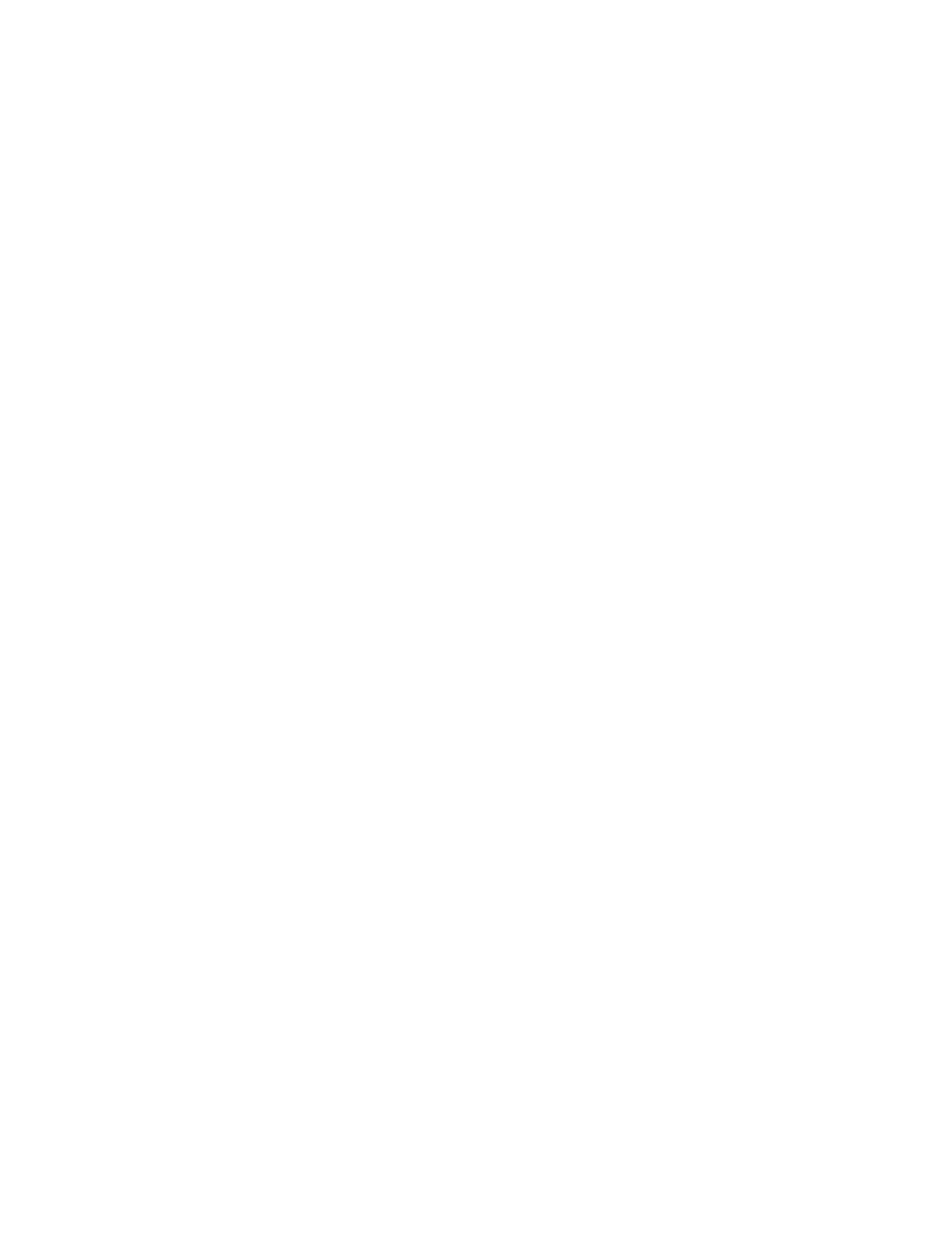
EDIUS NEO — Referenzhandbuch
71
Systemanwendungseinstellungen
erzwungene temporäre Rendering ("In/Out rendern" >
"Überladungsbereich rendern" im Vorschaufenster der Menüleiste).
Blau
Der Bereich sollte in Echtzeit wiedergegeben werden (kein Rendern
erforderlich).
Wasserblau
Der Clip wird in Echtzeit ohne Rendern wiedergegeben (unter
bestimmten Umständen kann ein Rendern erforderlich sein).
Grün
Der Bereich wurde in einer temporären Datei gerendert.
Orange
Der Bereich wird möglicherweise nicht in Echtzeit wiedergegeben
(dieser Bereich wird als geladener Bereich betrachtet).
Rot
Der Versuch, diesen Bereich in Echtzeit wiederzugeben, ist
fehlgeschlagen (dieser Bereich wird als Überladungsbereich
betrachtet).
Mit den Kontrollkästchen wird festgelegt, welche Faktoren berücksichtigt
werden, wenn ein Bereich als geladen (orange) gekennzeichnet wird.
Unabhängig von den Einstellungen können mit dem Befehl "Überladungs-
bereich rendern" alle Effekte der temporären Datei gerendert werden.
Auf die Einstellungen für "Rendern" können Sie zugreifen, indem Sie im
Vorschaufenster "Einstellungen" > "Systemeinstellungen" und
anschließend im Dialogfeld "Einstellungen" unter "Anwendung" den
Eintrag "Rendern" auswählen (klicken Sie gegebenenfalls auf "+", um die
Struktur zu erweitern (siehe
Weitere Informationen finden Sie in Render-Vorgänge
Hinweis: Nachdem Sie Änderungen an den Elementen im Fenster der Einstellungen für
"Rendern" vorgenommen haben, klicken Sie auf die Schaltfläche Anwenden,
um die Änderungen zu übernehmen und zu aktivieren. Sie können
verschiedene Änderungen vornehmen, bevor Sie auf die Schaltfläche
Übernehmen klicken.